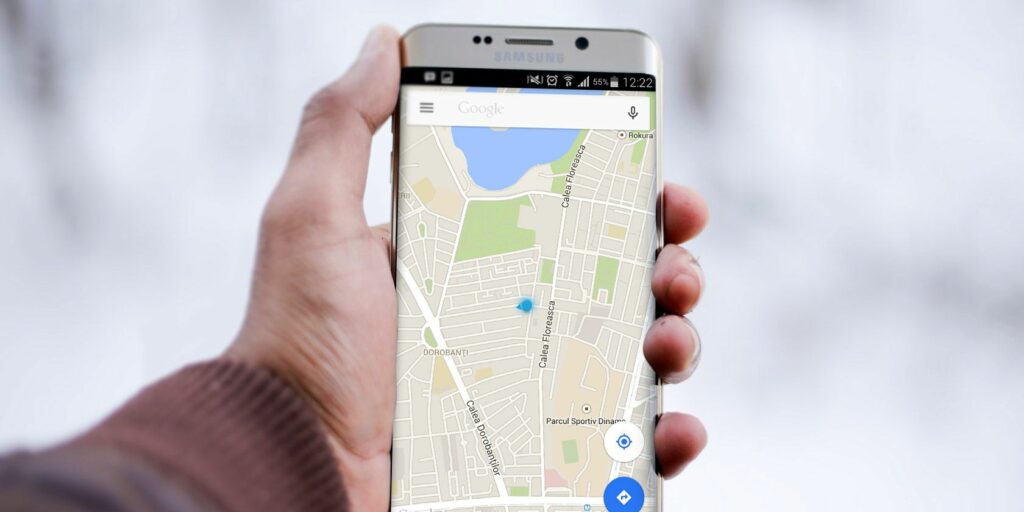17 astuces Google Maps pour Android qui vont changer votre façon de naviguer
Google Maps est si omniprésent que vous ne vous inquiétez peut-être plus de trouver votre chemin. Tout ce dont vous avez besoin est une adresse afin que vous puissiez trouver votre emplacement n’importe où dans le monde.
Mais à mesure que Google Maps s’est développé au fil des ans, ses fonctionnalités ont également évolué. Il y a quelques astuces cachées sous la surface qui changeront votre façon de naviguer.
Examinons des conseils de base et avancés pour tirer le meilleur parti de Google Maps Navigation à l’aide de votre téléphone Android. Beaucoup d’entre eux fonctionnent également sur iPhone.
Trucs et astuces essentiels de Google Maps pour Android
Si vous débutez avec Google Maps, nous commencerons par quelques conseils de base que vous ne connaissez peut-être pas. Ils sont faciles à intégrer dans votre utilisation quotidienne.
1. Affichez votre vitesse, les limitations de vitesse et les radars
Google Maps propose certaines fonctionnalités pour vous aider à éviter les arrêts pour excès de vitesse. En mode navigation, l’application vous indique la vitesse du véhicule et la limite de vitesse de la route. Tout ce que vous avez à faire est de commencer à conduire et Google Maps ajoutera une petite bulle d’information à gauche pour vous tenir informé.
De plus, dans des zones spécifiques, Google Maps peut vous avertir des radars et radars signalés par d’autres utilisateurs. Lorsque vous naviguez sur l’itinéraire, vous devriez voir des icônes indiquant les radars. La fonctionnalité fonctionne également verbalement. Ainsi, lorsque vous approchez d’un piège, l’application vous avertit.
Ces outils sont activés par défaut.Cependant, si vous ne les voyez pas, essayez de les ouvrir manuellement d’installation > Paramètres de navigation > options de conduite.
Faire une vidéo du jour
2. Ajoutez des arrêts aux stands et vérifiez les prix de l’essence
Après avoir commencé à naviguer, vous pouvez cliquer sur chercher (loupe) pour trouver un autre emplacement et l’ajouter comme arrêt au stand.Ou, si vous savez que vous devez vous arrêter quelque part en cours de route avant de partir, appuyez sur l’icône à trois points dans le coin supérieur droit et sélectionnez Ajouter un arrêt.
Encore plus utile, si vous recherchez des stations-service, il vous montrera les prix de l’essence à différents endroits afin que vous puissiez économiser quelques dollars la prochaine fois que vous faites le plein.
3. Planifiez votre voyage à l’avance
Vous êtes-vous déjà demandé à quelle vitesse les transports en commun seront à l’avenir lors de la planification de votre voyage ? Google Maps peut vous le dire.
Tirez d’abord la direction d’une position à une autre comme d’habitude.Cliquez sur transport public onglet (ressemble à un bus) et cliquez sur heure de départ bouton.Il passera automatiquement à l’heure actuelle, mais il peut être changé à une autre heure, réglez arriverou même choisir de prendre le dernier bus disponible.
Ces estimations sont généralement très proches car les transports en commun fonctionnent comme prévu. Malheureusement, pour estimer à l’avance les trajets en voiture, vous devez toujours utiliser Google Maps sur le Web.
4. Planifiez des voyages et utilisez des listes pour gérer vos lieux préférés
Google Maps propose une grande sélection de lieux préférés. C’est grâce à la fonction de liste, qui vous permet de sélectionner vos endroits préférés et de les diviser tous en différents groupes. Ainsi, par exemple, vous pouvez en créer un pour tous les restaurants que vous souhaitez essayer et un autre pour un voyage que vous prévoyez bientôt.
Il existe deux manières de créer une liste.tu peux y aller Tiroir de navigation gauche > Votre placeou cliquez sur sauvegarder Bouton dans une carte d’informations de lieu spécifique.
De plus, Google Maps dispose d’un outil dédié pour collaborer avec vos amis sur des listes appelées Liste des qualifiésPour en démarrer un nouveau, partagez simplement un lieu avec un autre utilisateur de Google Maps.
L’interface des listes restreintes apparaîtra sous la forme d’une icône flottante sur laquelle vous pouvez cliquer pour afficher la liste ou ajouter plus de contenu avant de partager. Les membres peuvent partager leurs réflexions sur un emplacement en cliquant sur les icônes haut ou bas, puis prévisualiser toutes ces réflexions sur la carte en cliquant sur l’icône de la mini-carte en haut.
5. Envoyez un itinéraire sur votre téléphone
Avez-vous déjà utilisé Google Maps sur votre ordinateur pour trouver des itinéraires, seulement pour découvrir que vous avez réellement besoin de naviguer sur votre téléphone ?
Si vous êtes connecté au même compte Google sur votre ordinateur et votre téléphone, il vous suffit de sélectionner Envoyer des itinéraires sur votre téléphoneVous recevrez une notification vous permettant de naviguer dans Google Maps sur votre appareil.
6. Naviguer dans le centre commercial
Google Maps n’est pas seulement pour les routes, c’est pour les routes. En fait, cela fonctionne dans certains centres commerciaux. Si vous êtes à proximité d’un grand centre commercial, effectuez un zoom avant pour voir la disposition de ce centre commercial. Vous pouvez trouver des magasins spécifiques, trouver des toilettes et même parcourir les différents étages.
7. Voyez où vous avez été
Envie de plonger dans le passé ?ouvrir trois bars menu dans le coin supérieur gauche de l’écran et sélectionnez votre calendrierIci, vous pouvez naviguer vers n’importe quel jour dans le passé et voir exactement où vous avez été.
Si vous trouvez cela trop effrayant, vous pouvez toujours supprimer votre historique de localisation Maps (ou désactiver complètement la fonctionnalité). Vous pouvez également ajouter des notes certains jours pour vous souvenir de ce que vous avez fait.
Cependant, ce n’est pas parfait. Il me semble que j’ai fait du vélo à l’épicerie il y a quelques jours, même si je n’ai pas de vélo.
8. Appuyez deux fois pour agrandir
C’est simple, mais ça change la donne pour une utilisation à une main. La prochaine fois que vous voudrez zoomer, appuyez deux fois rapidement sur l’écran. Placez votre doigt sur l’écran après le deuxième appui et faites glisser vers le bas. Pour effectuer un zoom arrière, suivez les mêmes étapes mais faites glisser vers le haut.
Si vous avez déjà tâtonné avec votre téléphone en essayant de pincer pour zoomer d’une main, cela vous aidera à l’avenir.
9. Contrôlez votre musique sans quitter Google Maps
Changer d’application ou baisser le volet de notification pour contrôler la lecture de musique pendant la conduite peut être risqué. Heureusement, Google Maps vous permet d’accéder à votre musique dans son application. Vous pouvez afficher votre file d’attente et lire/mettre en pause la musique d’Apple Music, Google Play Music ou Spotify directement dans Google Maps.
Pour activer cette fonctionnalité, accédez à d’installation > Paramètres de navigation et ouvert Afficher les commandes de lecture multimédiaMaintenant, sur un écran de navigation actif, vous aurez une icône de musique. Cliquez dessus pour afficher les commandes et cliquez sur Parcourir dans l’invite pour afficher les pistes de votre bibliothèque.
10. Suivez un parcours pédestre en réalité augmentée
Les itinéraires à pied de Google peuvent souvent vous laisser vous gratter la tête en essayant de déterminer combien de virages vous devez prendre. Une meilleure option, plus naturelle, est le mode de réalité augmentée de Google Maps.
La fonction superpose l’instruction suivante sur le monde réel afin que vous sachiez exactement où aller.Pour l’utiliser, cliquez sur Démarrer la RA Bouton lors de l’affichage des itinéraires à pied.
11. Recevez les infos trafic de votre trajet avant de partir
Google Maps peut également vous informer des conditions de circulation sur votre trajet quotidien avant de devoir partir. Mieux encore, il peut même lire votre calendrier et ajuster les notifications en fonction de vos réunions planifiées et plus encore.
Avant de pouvoir profiter de ces fonctionnalités, vous devez définir votre temps de trajet et votre emplacement.Vous trouverez ces options ci-dessous d’installation > Paramètres de trajetUne fois les prérequis configurés, rendez-vous sur d’installation > Avis > navette.
Astuces Google Maps avancées pour Android
Vous voulez plonger plus profondément ? Découvrez quelques astuces plus avancées que vous pouvez essayer dans Google Maps.
Associez-les à d’autres fonctionnalités moins connues de Google Maps pour Android, et l’application devient plus utile que vous ne le pensez.
12. Utilisez votre voix pour contrôler où vous enregistrez
L’un des avantages de l’application d’étiquettes aux lieux que vous visitez fréquemment est qu’elle facilite la navigation par commande vocale.
Sur Android, Google Maps prend en charge les puissantes commandes vocales de Google Assistant. Vous pouvez indiquer à l’Assistant Google de naviguer n’importe où en prononçant des commandes telles que « Naviguer jusqu’au café le plus proche ».Si vous avez configuré votre Travail et Famille Lieu, vous pouvez également dire des phrases plus naturelles comme « Emmenez-moi au travail ».
De plus, l’application Google Maps intègre Google Assistant. Ainsi, même si vous êtes sur iOS, vous pouvez parler à l’assistant Google pendant la navigation active. Il est invoqué avec la phrase d’initiation « Hey, Google » ou « OK, Google ».
13. Enregistrez des itinéraires plus rapides que Google ne connaît pas
D’après votre expérience de vie dans une zone particulière, vous savez probablement déjà que la circulation s’inverse à certains feux de circulation à certaines heures de la journée. De ce fait, vous évitez de prendre une certaine route principale pour vous rendre au travail lorsque la circulation est dense.
Cependant, lorsque Google Maps crée un itinéraire pour vous, il essaie généralement de s’en tenir aux routes principales ou aux autoroutes. Il reviendra à des routes plus petites pour contourner les autoroutes aux heures de pointe, mais il vous fera rarement traverser des quartiers ou des routes plus petites.
Malheureusement, il n’y a aucun moyen de tracer votre propre itinéraire sur votre téléphone, mais il existe une solution de contournement. À l’aide de Google Maps sur votre PC, vous pouvez planifier l’intégralité de votre itinéraire en ajoutant plusieurs destinations les unes après les autres. Faites de chaque destination un tour de plus autour de l’ensemble de votre itinéraire.
Une fois que vous avez terminé de créer votre itinéraire étape par étape, cliquez simplement sur Envoyer des itinéraires sur votre téléphone Comme mentionné, au bas de la route.
Cela enverra un lien vers votre itinéraire, que vous pourrez enregistrer dans l’application de prise de notes. Ensuite, en un seul clic, les directions sont toujours affichées sur votre téléphone. En cliquant dessus, Google Maps s’ouvre et tout l’itinéraire est navigable.
14. Enregistrez le lieu dans votre calendrier
Lorsque vous voyagez ou assistez à un événement, vous ne voulez certainement pas perdre de temps assis dans l’allée à chercher la bonne adresse.
Pour gagner du temps, lorsque vous planifiez un événement, ouvrez Google Maps sur votre téléphone et appelez l’adresse de l’événement. C’est plus pratique lorsque vous recevez une invitation d’un ami pour la première fois ou que vous achetez des billets et que vous êtes déjà sur un site avec cette adresse. Après le démarrage de la carte :
- Cliquez sur le menu à trois points dans le coin supérieur droit et sélectionnez partager des itinéraires du menu.
- Cela invoquera la liste des applications ; sélectionnez copier dans le presse-papier.
- Ouvrez votre calendrier, créez un événement le jour où vous partez et collez le lien de partage dans Ajouter un emplacement Champs dans Google Agenda.
- Cela intégrera l’ensemble de l’orientation un par un au format texte. Il comprend également un lien pour ouvrir l’itinéraire directement dans Google Maps.
Maintenant, quand il est temps de vous rendre à l’événement, tout ce que vous avez à faire est d’ouvrir votre rappel de calendrier, de sélectionner le lien d’itinéraire dans le champ de localisation, et vous êtes sur votre chemin.
C’est l’une des nombreuses façons dont Google Maps s’intègre à d’autres outils Google.
15. Ajoutez des commentaires et des photos aux lieux que vous avez visités
Si vous aimez contribuer aux expériences d’autres personnes dans les restaurants et autres entreprises que vous visitez, Google Maps vous facilite la tâche.Il ne vous reste plus qu’à visiter votre contribution dans le menu Google Maps.
Comme mentionné précédemment, Google conserve une chronologie complète des lieux que vous avez visités. Ainsi, dans cette section, Google fournit une page pratique où vous pouvez faire défiler et évaluer rapidement les entreprises que vous avez visitées. C’est beaucoup plus pratique que d’essayer de chercher une entreprise à offrir…